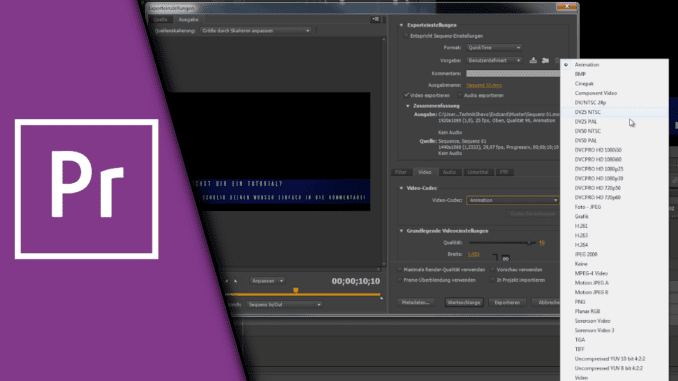
Premiere Pro Transparentes Video rendern
Wer einige Projekte mit Adobe Premiere realisiert hat und vielleicht auch Einblendungen und Tipps interessiert ist, für den könnte sich die Frag schon gestellt haben. Wie kann man in Premiere Pro ein transparentes Video rendern? Denn unter normalen Umständen besitzen Videos immer einen schwarzen Hintergrund, sodass man Einblendungen nicht machen kann, ohne den eigentlich Inhalt des Videos zu verdecken. Wir haben jedoch eine Möglichkeit gefunden, sodass du sehr einfach auch eigene Bauchbinden mit Informationen für deine Zuschauer anbieten kannst. Probiere es einfach mal aus!
So kannst du in Premiere Pro ein transparentes Video rendern:
Eigentlich ist das Vorgehen ganz einfach, da an deinem Video nichts geändert werden muss. Es gilt lediglich das richtige Codec einzustellen, damit auch Premiere Pro weiß, was du genau vorhast. Wichtig ist also nur das Codec „Animation“ und schon versteht auch Adobe Premiere, dass es sich hierbei nicht um um ein normales Video handelt, sondern nur das Sichtbare auch gerendert werden soll.
Schritt-für-Schritt Anleitung:
- Erstelle zunächst das Video mit allen Animationen, wie du es letztendlich rendern willst
- Gehe auf „Datei“ ->Exportieren -> Medien (oder STRG+M)
- Stelle das Format auf Quicktime und entferne bei „Audio exportieren“ den Haken, wenn du nur das Video ohne Sound benötigst
- Stelle weiter unten im Reiter Video das Video-Codec auf „Animation“
- Passe die Video-Einstellungen, wie zum Beispiel die Maße nach deinen Anforderungen an
- Setze beim Punkt „Tiefe“ einen Haken, damit in bester Qualität gerendert wird
- Klicke auf „Exportieren“
- Fertig!
Eigentlich ein sehr leichtes Vorgehen, oder? Doch die passende Funktion zu finden, kann nervenaufreibend sein. Das wissen wir aus eigener Erfahrung! Das war auch der Hauptgrund, warum wir uns auf die Suche gemacht und für unsere Leser einen Beitrag dazu geschrieben haben. Denn mit dem passenden Wissen ist das Thema schnell erledigt. Wir hoffen dir damit geholfen zu haben!
Video-Anleitung:
Links mit * sind Affiliate-Links. Durch den Kauf über diesen Link erhalten wir einen Teil des Kaufpreises als Provision, ohne dass für dich Mehrkosten entstehen. Das hilft uns die hier vorhandenen Angebote für dich weiter auszubauen! Danke!
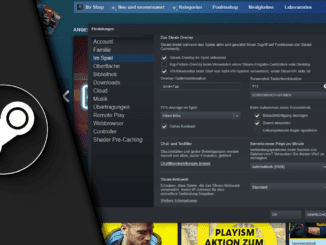
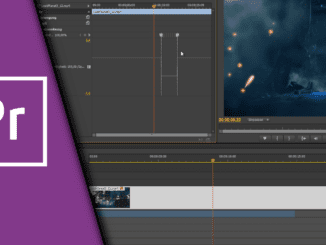
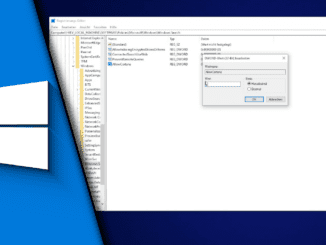
Hinterlasse jetzt einen Kommentar